数年前からキーボードの打ち過ぎやマウスのクリックし過ぎで、人差し指の痛みに悩まされ続けていました。痛み止め入りシップやテーピングで固定、さらに指や手首にストレッチ・体操など様々な対処法で指の痛みをごまかしながらパソコンで仕事をしてきましが限界でした。でも最近、指のサポーターを見つけて利用し始めると、腱鞘炎治療で最も効果的な”安静”を取りながら、キーボードを痛みなしで打ち続けることができるようになりました。快適です。救われた感じです。ではそのおススメ指サポーターと使い方を紹介します。それと右クリックを減らすテクニックもね。
誰も教えてくれなかった指のサポーター
人差し指の痛みはかなり生活に支障をきたし、放置しておくとかなり厳しくなるようです。
ブログを営で常に悩まれていたのは右人差し指の腱鞘炎です。キーボードで人差し指を酷使し、マウスの右クリックし過ぎです。
いわゆるキーボードフィンガーです。特に以下の部分が痛みます。

※ 私は入力作業を高速にするためにキーボードの配列を右の人差し指を使う配列に替えています。すでに慣れてしまっており、たとえ一指し指の痛みが激しくても、いまさらキーボードの配列を元に戻す気にはなれません。
参照ブログ記事の速書きツール(7)キーボード拡張ソフト「のどか」でキーの配列を自由自在
これまで、皮膚浸透型の鎮痛剤が入った湿布(シップ)を使っても一時的でしたし、痛みが一時的に和らぐのでかえって指を使い続けてしまい炎症を悪化させるようです。私がそうでした。
私の友人に看護婦さんが数人、整骨院で働いている方が一人いますが、私の症状を相談してみると口をそろえて、安静が一番、指を使わないことが治療の基本中の基本と口をそろえて言っていました。
でもそういうわけにはいきません。「キーボードやマウスを使わずに仕事をしてね!」というのは、大工さんに「金づちやのこぎりを使わずに家を建ててね!」と言っていることと同じです。
それで近くの整形外科に診てもらうことにしました。

指の痛みとその心当たりを説明すると、先生は
「大したことありません。パソコンを使う前に、温かいお湯で十分指を温めてマッサージしてあげてください。」
その一言で診察が終了しました。”外れ”の病院でした。
ネットで「指の痛み」で検索しても、指や手首のストレッチ体操など、役に立たないアドバイスしかない。(「指 腱鞘炎」みたいなキーワードでググるとほとんどこの対処法が記されている。)
指の腱鞘炎の最大の治療は安静です。なるべく指を使わないようにテーピングのように、いや石膏(ギブス)のように固めてしまえばいいわです。捻挫もギブス使いますからね。
それで試しに「指のサポーター」で検索してみました。
あるじゃないですか!
指を固定つまり安静にしながら、キーボードやマウスを使い続けることができるものが。
見かけは何だかちょっと頼りない感じのサポーターですが、パソコン作業が少しでも楽になればいいじゃないですか?安いものです。

これって見た目は単なるサポーターのようですが、添木つまり金属製のステーが入っています。
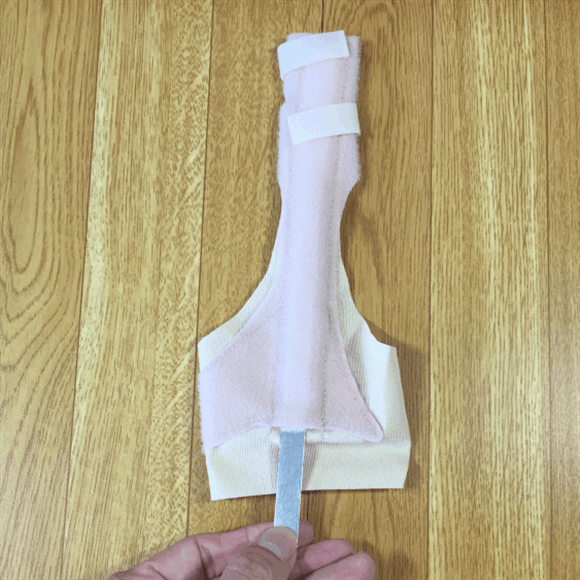
マウスをクリックまたはキーボードを叩ける程度に、人差し指の形にそのアルミ製のステーを曲げ、サポーターに挿入し直してあげれば、ほぼ完全に人差し指のが固定され、指を安静にしたまま、キーボードやマウスが使えるようになります。

これで数日間仕事していますが、あれほど痛かった指の痛み、違和感はほぼ無くなりました。使わなければ元々痛くなかったので当然です。指の腱(筋肉)を使わなければいたくありませんから。
でもこれ難点があります。
人差し指を固定したまま、キーボードやマウス操作すには、手首、ひじ、肩つまり腕全体を程よく動かす必要が生じてきます。
最初は手首の部分まで、サポーターのマジックテープ式のファスナーできつく縛っていたために、腕が非常に疲れました。
しかし、手首のファスナーの締め付けを幾分、緩めにしてあげると、腕の痛みは全くなくなり、かつ人差し指の痛みも生じません。何事もゆとりが大切です。
この辺は使ってみて調整してゆく必要があります。
指サポーターの使い方
以上のように指の酷使による腱鞘炎を劇的に鎮めてくれた指サポーターですが、使い方は簡単です。
アルミ製ステーをサポーターから取り出し、キーボードを打てる程度に指と手首の形に整え、アルミ製ステーを曲げます。

そのステーをサポーター戻します。
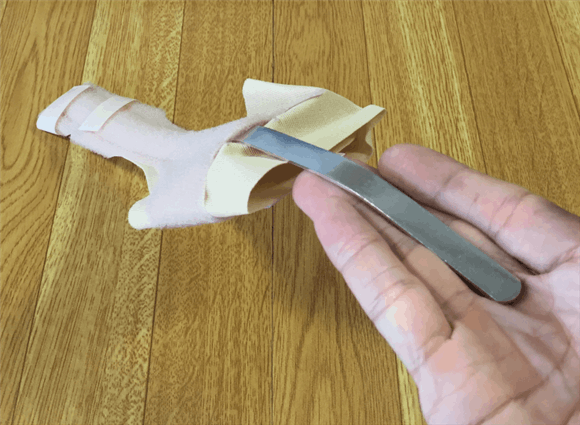
指のマジックテープ式ファスナーでうっ血しない程度に締め付け、手首の部分のファスナーも少し緩め締めます。

最後にキーボードやマウスを使って、最終的な調整をしてあげます。
私の場合、指先を少し出すとかなり快適にキーボードを打つことができました。

指サポーター 利用のコツ
私がこの指サポーターで指の痛みを抑え込めたのは、やはりサポーターの使い方にあると思います。
コツは以下の2つ
- 第二関節あたりのファスナーはしっかり固定する
- 手首のファスナーは少し緩め。
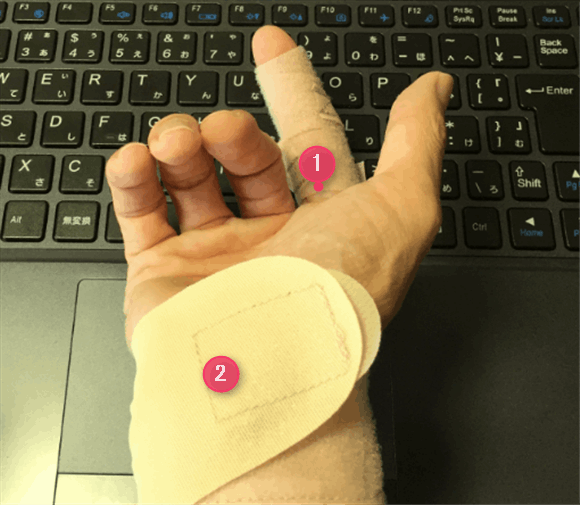
痛む部分やキーボードやマウスの使い方で個人差がかなりあると思います。
しかし、このサポーターを使ってみるだけの価値は十分あると思いますよ。キーボード買い替えるよりずっと安いですしお得です。
マウスの左クリックを減らす
さらに、人差し指の腱鞘炎はマウスの「左クリック」にもあります。
その点での実際的な対策は、左クリックの代替方法を利用すればいいことになります。以下はそのいくつかの方法です。(この方法は利き腕が右手であることが前提です。)
- タッチパッドを使う。
- マウスキーつまりキーボードのテンキーでポインタを動かしたりクリックをする。
- キーボードカスタマイズソフトを利用する。
1.のタッチパッドは私のノートPCではどんな設定にしても使いにくいので、却下。そこで私は、2.と3.を利用することにしました。
まず、マウスキーを有効にする方法はマウス キー機能を使用してマウス ポインターを移動するを参考に設定できます。
マウスキーを有効にしたら、テンキーの「5」が「左クリック」になります。しかし、右手でマウスを動かしならが、左手でテンキーの「5」を押すのはかなり左手を移動させなければなりませんし、ネットサーフィンする時は行いづらいですね。
そこで上記の3.のキーボードカスタマイズソフトを利用します。以前紹介したブログ記事の速書きツール(6)キーボード拡張ソフト「のどか」でキーの配列を自由自在|アマモ場の登場です。
たとえば以下のように読み込み設定ファイルに追加して、左手だけで「左クリック」を可能にします。
「key C-無変換 = Num5」
つまり「Ctrl」キーと「無変換」キーを同時押しで、2.で有効にした「左クリック」を可能にするテンキー「5」の動作を実現するという設定です。
私はさらに以下の設定も追加しました。
「key C-S-無変換 = C-Num5」
これは、ブラウザでリンクを「Ctrl」キーを押しながら右クリックした場合、新しいタブでリンク先を開くという設定です。
ちなみに、マウスの「右クリック」はWindowsの初期機能で、「プロパティキー」(キーボードの「?」キーの下方にあるメモ帳に矢印マークが描かれてる「キー」)を押すか、「SHIFT」と「F10」の同時押しでも可能みたいです。
上記の設定は慣れるまでかなりかかりそうですが、マウス腱鞘炎で人差し指が使い物にならなくなるよりはましです。
以上、パソコンの使い過ぎで、人差し指が腱鞘炎になった時の対処方法でした。
左クリックを減らす方法より指サポーターの威力が一番絶大でした。





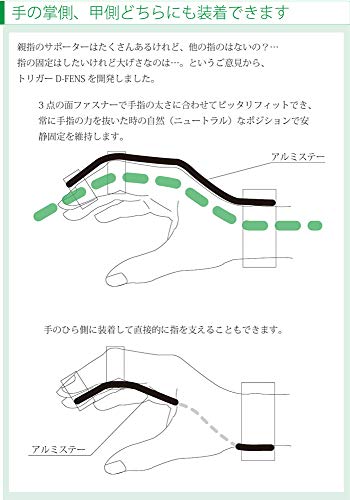






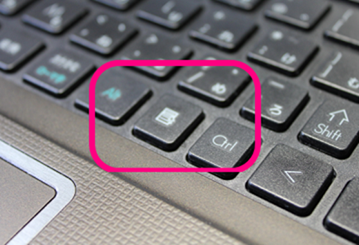
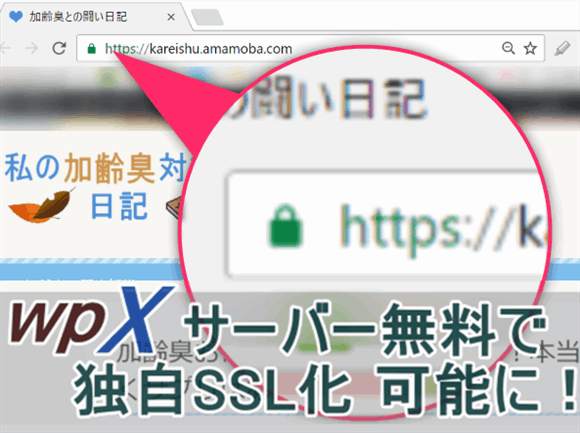

コメント